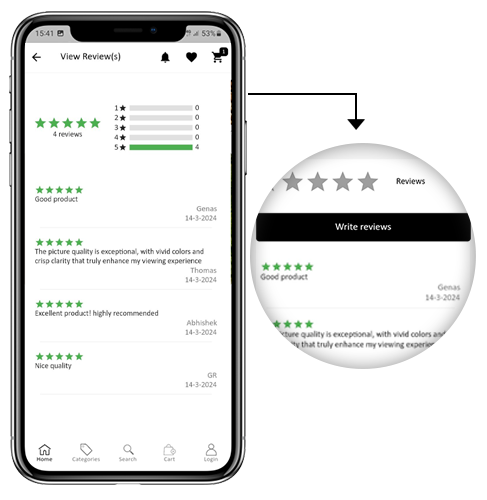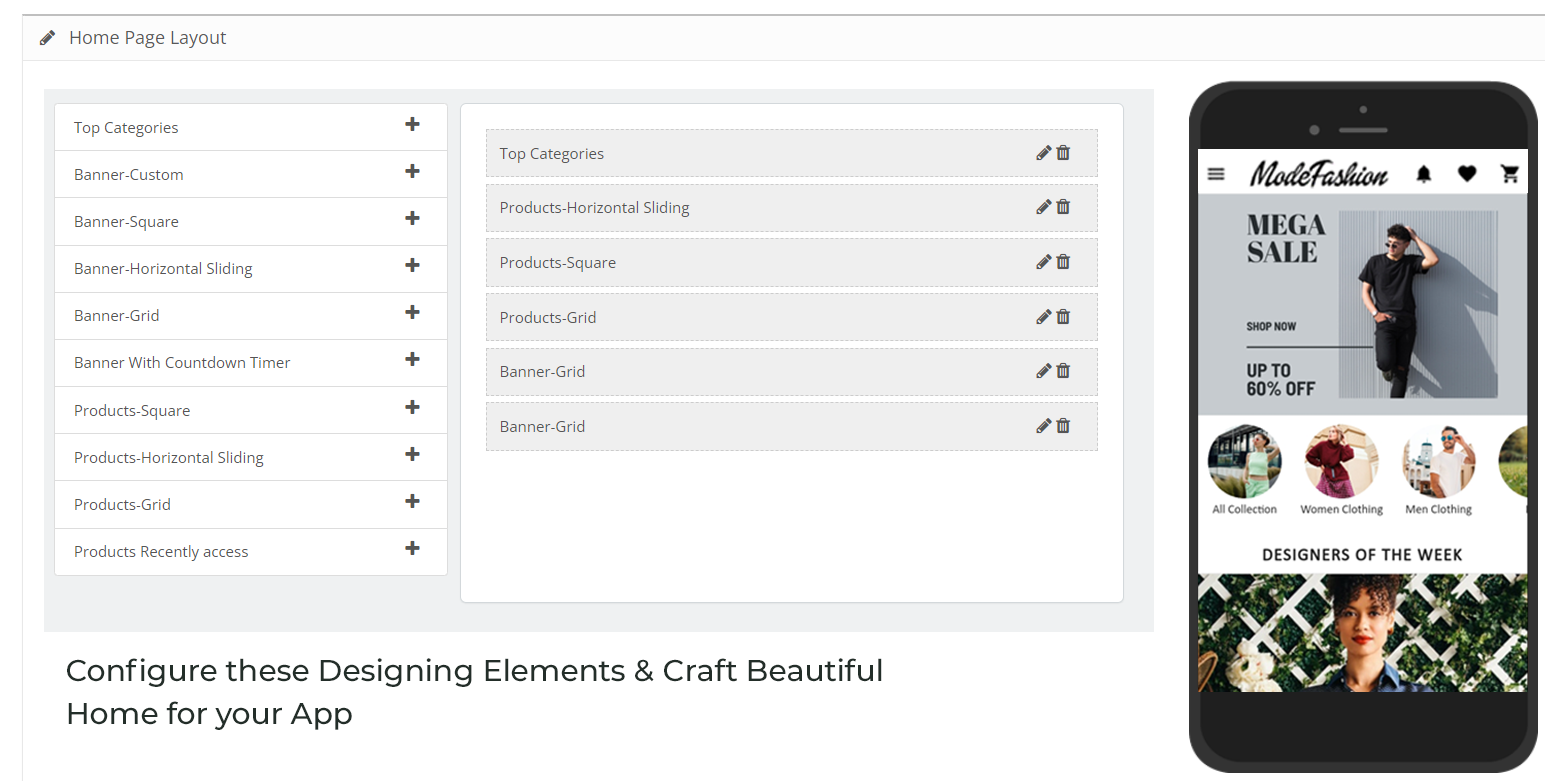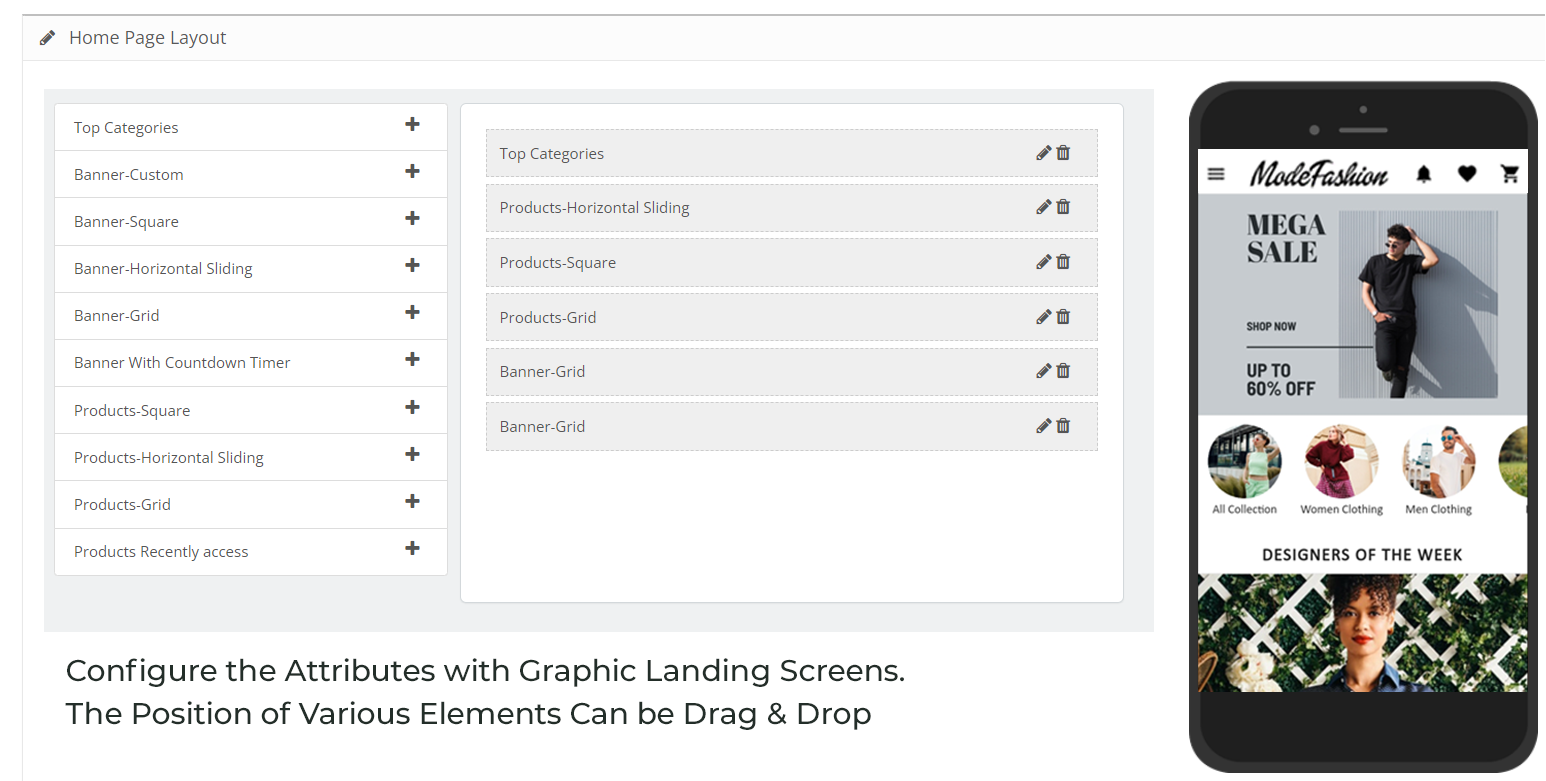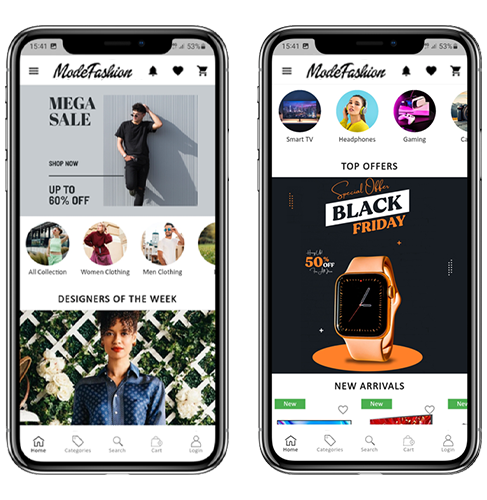1.0 Introdução
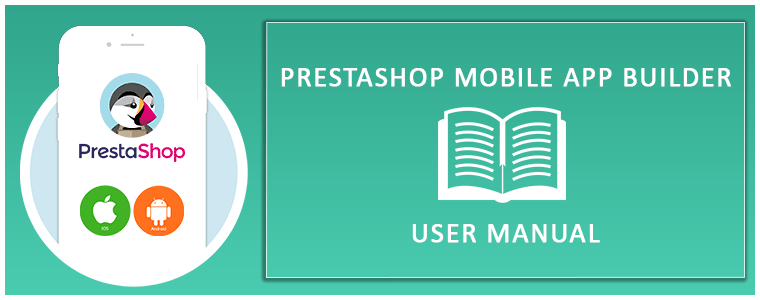
Este é o guia do usuário da solução de aplicativo móvel Flutter avançada e pronta para uso do PrestaShop Mobile App Builder. Este é um plug-in de site de comércio eletrônico projetado e criado para criar aplicativos de compras Android e iOS perfeitos e com recursos para você.
1.1 PrestaShop Mobile App Builder: uma breve introdução
O PrestaShop Mobile App Builder é a solução mais avançada e automatizada para levar o seu negócio de site online para a plataforma móvel. Ele transforma todo o seu site em um aplicativo móvel em destaque e permite que você venda produtos no celular junto com o site tradicional. As funcionalidades e o funcionamento do aplicativo correspondem exatamente ao site e funcionam perfeitamente em dispositivos Android e iPhone. Nosso�PrestaShop Mobile App Builder�é a estrutura pré-configurada projetada por especialistas e profissionais para construir um par de aplicativos de comércio eletrônico Flutter. Os aplicativos são capazes de levar todos os produtos da sua loja ao alcance do usuário e aumentar as vendas e receitas. Portanto, se você é um comerciante de uma loja PrestaShop e está procurando uma solução completa de aplicativo móvel, esta é sua melhor chance. Leia o artigo completo para obter informações totalmente intactas sobre o desenvolvimento de aplicativos móveis PrestaShop. Além disso, nossa extensão PrestaShop Mobile App Builder é totalmente compatível com o Mercado de vários fornecedores�plugin. Você pode trazer toda a listagem do mercado nos mesmos aplicativos móveis. Oferecemos até um pacote combo de nossos�PrestaShop Mobile App Builder�com�Mercado de vários fornecedores PrestaShopdentroPrestaShop Advanced Marketplace com aplicativo móvel. Além disso, os seguintes benefícios do PrestaShop Mobile App Maker obrigariam você a optar por esta solução de aplicativo Flutter:
- Uma solução de aplicativo móvel sem código.
- Painel de administração amigável com acesso completo.
- 3 meses de suporte gratuito
- Soluções totalmente Flutter (Android e iOS)
- 100% de sincronização entre seus aplicativos e seu site
- Altamente personalizável com controle de design e funcionamento.
- Aumenta o envolvimento do usuário com ferramentas úteis de marketing.
- Aumenta o tráfego e a receita da sua loja.
1.2 Recursos de alto nível do PrestaShop Mobile App Builder:
Aqui está a lista de alguns dos principais recursos que você obterá em seus aplicativos com o Prestashop Mobile App Builder:
- Layout da tela inicial personalizável (flexibilidade total)
- Store Branding
- Suporte por bate-papo do WhatsApp (24 horas por dia, 7 dias por semana)
- Login do Google e Facebook
- Login OTP e impressão digital
- Suporte para tablet e celular
- Android 4.2 e assim por diante Versão AndroidSuporte
- iOS 9 e assim por diante Versão iOSSuporte
- Atualização automática de inventário
- Várias opções de cores e fontes
- Suporte multilíngue e RTL (da direita para a esquerda)
- Suporte multi-moeda
- Todos os tipos de suporte de produto
- Método de pagamento de site compatível com aplicativos
- Método de envio de site compatível com aplicativos
- Notificações push ilimitadas
- Opções de compartilhamento social de produtos
- Múltiplas opções de filtragem e classificação
- Funcionalidade da lista de desejos
- Cupons/vouchers do site com suporte em aplicativos.
- Tela de checkout simplificada
- Rastreamento de pedidos em tempo real
- Menu de acordeão perfeito
- Tela clara de produto e categoria
Versão mais recente�Atualizações em aplicativos móveis PrestaShop:
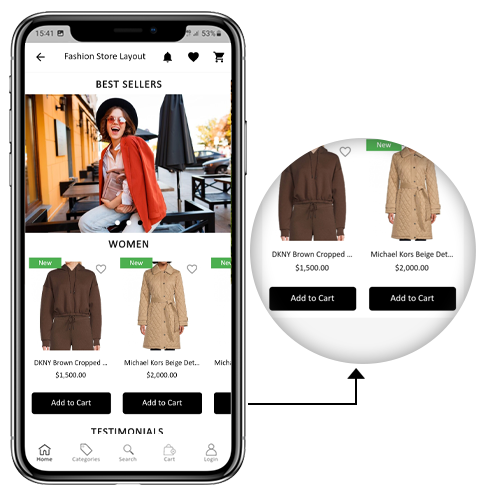
a) Botão “Adicionar ao carrinho” na tela inicial e de categoria
O PrestaShop Mobile App tornou-se mais utilizável para compradores on-line com um botão “Adicionar ao carrinho” integrado para produtos na tela inicial e categoria. Isso permite que os usuários adicionem produtos rapidamente ao carrinho apenas tocando no botão do carrinho. O botão Adicionar ao carrinho também está disponível na tela de categorias de aplicativos móveis. Os usuários podem simplesmente rolar para baixo para navegar pelos produtos e continuar adicionando produtos ao carrinho simplesmente tocando no botão Adicionar ao carrinho.
b) Avaliações de produtos no aplicativo
Nosso aplicativo móvel PrestaShop agora é compatível com o módulo padrão de comentários de produtos do PrestaShop. Agora, o usuário pode postar avaliações dos produtos no site e as mesmas aparecerão no aplicativo também. Além disso, o usuário pode visualizar todos os comentários do aplicativo e escrevê-los também.
c) Produtos relacionados no aplicativo
O PrestaShop Mobile App Builder agora é compatível com o módulo Automatic Related Products. Os produtos relacionados podem ser exibidos na página do produto do site e do aplicativo móvel. Essa compatibilidade pode ser usada como uma ferramenta perfeita para melhorar as vendas cruzadas do seu negócio.
�> Explorar�Produtos relacionados ao PrestaShop
d) Acessibilidade no modo offline: 
Os aplicativos móveis de comércio eletrônico com esta extensão agora funcionarão também no modo offline, ou seja, sem conectividade com a Internet. Os usuários podem navegar nas páginas a qualquer momento que foram carregadas enquanto a Internet estava ativa. Categorias, produtos, tela do carrinho, etc.
�> Explorar�Pesquisa de imagens PrestaShop
e) Conformidade com o GDPR:
Agora, os aplicativos com PrestaShop Mobile App�  O Builder está totalmente em conformidade com os regulamentos GDPR da UE. Oferecerá mais controle aos usuários do aplicativo sobre seus dados pessoais armazenados. O administrador da loja pode simplesmente definir as configurações do GDPR para funcionar no aplicativo e as mesmas serão exibidas em várias telas do aplicativo, como inscrição, login, checkout, pagamento, etc. remoção de suas informações pessoais.
O Builder está totalmente em conformidade com os regulamentos GDPR da UE. Oferecerá mais controle aos usuários do aplicativo sobre seus dados pessoais armazenados. O administrador da loja pode simplesmente definir as configurações do GDPR para funcionar no aplicativo e as mesmas serão exibidas em várias telas do aplicativo, como inscrição, login, checkout, pagamento, etc. remoção de suas informações pessoais.
�> Explorar�Módulo GDPR PrestaShop
f) Compatibilidade com Spin & Win (assinatura de e-mail gamificada):
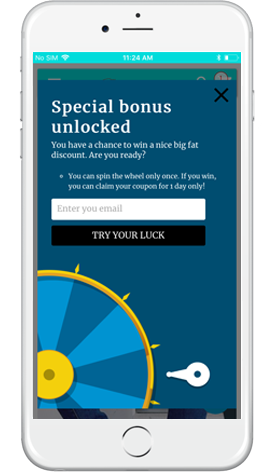
O PrestaShop Mobile App Creator também é compatível com a extensão PrestaShop Spin & Win. O pop-up de assinatura de e-mail gamificado é usado para oferecer um pop-up interativo giratório que pode ser agendado para exibição de entrada ou saída na loja virtual. Agora, com essa integração, o mesmo pop-up será exibido automaticamente nos apps. Você só precisa instalar a extensão em seu site.
�> Explorar�Módulo Spin Win PrestaShop
Esta lista não termina aqui. Saiba mais sobre os recursos em detalhes em�SUA PARTICIPAÇÃO FAZ A DIFERENÇA.
Aplicativo móvel PrestaShop 2.0�Demonstração
A KnowBand entende sua preocupação com sua incerteza em buscar a solução e para contê-la. Ofereceu uma demonstração gratuita para todos os proprietários de lojas de comércio eletrônico. Os comerciantes podem ver nossa loja de demonstração funcionando no aplicativo móvel e até mesmo sua loja funcionando em nossos aplicativos de demonstração.
2.1 Veja nossa loja de demonstração funcionando em aplicativos
Quer ver os recursos do aplicativo de comércio eletrônico? Integramos nossa loja de demonstração ao aplicativo, onde você pode explorar o aplicativo totalmente funcional e ver todos os seus recursos. Basta seguir as instruções abaixo:
– �Baixe e instale o aplicativo móvel Nautica PrestaShop nas App Stores do seu dispositivo móvel. Aqui estão os links para baixar aplicativos de demonstração:
Apple App Store – https://testflight.apple.com/join/PAcL7EEE
Google Play Store-�https://play.google.com/store/apps/details?id=com.velsof.prestashopgenericapp&pli=1
– �abra o aplicativo Nautica PrestaShop e clique no botão visualizar demonstração. É isso! Você verá nossa loja de demonstração em execução no aplicativo de demonstração. Você pode navegar pelo mesmo, verificar todas as funcionalidades, criar pedidos, etc.Observação:�Para acessar o painel de administração do KnowBand Mobile App Builder em nossa loja de demonstração, visite�SUA PARTICIPAÇÃO FAZ A DIFERENÇA.
2.2 Veja sua loja funcionando em aplicativos de demonstração
Não satisfeito? Quer testar sua loja nos aplicativos de demonstração? Bem, nós ajudamos você com tudo. Você também pode experimentar sua loja em nosso aplicativo de demonstração, sem nenhum custo. Apenas 3 etapas são tudo que você precisa seguir para fazer o mesmo:
– �Baixar e instalar�Construtor de aplicativos móveis PrestaShop GRATUITO�plugin e instale-o em sua loja.
– �Instale os aplicativos de demonstração (links na seção anterior) em seu dispositivo móvel. Abra o aplicativo e insira o URL da sua loja.
– �Toque em “Ver sua loja” e comece a experimentar sua loja em aplicativos de demonstração.
Passo 4: Insira o URL da sua loja na caixa exibida. Exemplo: https://www.example.com/
Observação:�Esta versão gratuita do Mobile App Builder é apenas para fins de demonstração e nenhum arquivo APK/IPA será fornecido com este módulo. Para obter seus próprios arquivos APK/IPA, você precisa comprar a versão paga do�Construtor de aplicativos móveis PrestaShop.
3.0 Crie seu aplicativo móvel PrestaShop em 3 etapas simples
Esperamos que você tenha gostado da demonstração de nossos aplicativos móveis PrestaShop e encontrado o que procurava. Então, essa é a hora de adquirir um par de aplicativos Flutter para sua loja. O processo para construir um aplicativo móvel de comércio eletrônico é o mais simples possível. Basta seguir três etapas simples e seu aplicativo estará pronto em 3 a 1 dias úteis.
Passo 1: Instale o módulo em seu site Baixe o Prestashop Mobile App Builder e instale o mesmo em sua loja.
Passo 2: Compartilhe as especificações do seu aplicativo Compartilhe os detalhes/requisitos do seu aplicativo em nosso�formulário de pré-requisitos.
Passo 3: Obtenha seus aplicativos em 1 a 2 dias Nossos desenvolvedores qualificados e profissionais criam seus aplicativos correspondendo exatamente aos detalhes compartilhados. Entraremos em contato com você com arquivos APK/IPA em 1 a 2 dias.
Observação:�Você pode publicar esses arquivos APK/IPA nas respectivas lojas de aplicativos. Consulte os seguintes links para o mesmo:
Como publicar um aplicativo na Google Play Store?
Como publicar um aplicativo na Apple App Store?
Ainda é um problema? Diga-nos, publicaríamos os aplicativos para você. Além disso, para quaisquer dúvidas e sugestões, entre em contato conosco em�support@knowband.com.
4.0 Instalação do Módulo
Depois de adquirir o módulo PrestaShop Mobile App Builder, você obterá os seguintes arquivos listados abaixo: 1. Arquivo compactado em formato ZIP (contém o código-fonte do complemento)2. Manual do usuário Agora, você pode prosseguir com o processo de instalação das duas maneiras a seguir:
Instalação do módulo usando detalhes de FTP
Instalação do módulo usando detalhes de administrador
5.0 Telas do painel de administração
Depois que o PrestaShop Mobile App Maker for instalado com sucesso em seu site, é hora de configurar o painel de administração do PrestaShop Mobile App Creator. Depois de clicar na opção “Configurar” no KnowBand Mobile App Builder, você obterá a seguinte guia com interfaces amigáveis. Vamos restringi-los um por um.
Configurações gerais do 5.1
A guia Configurações gerais trata das configurações necessárias para executar seu aplicativo móvel nos dispositivos do usuário. Esta guia contém todas as opções generalizadas necessárias para sincronizar o aplicativo.
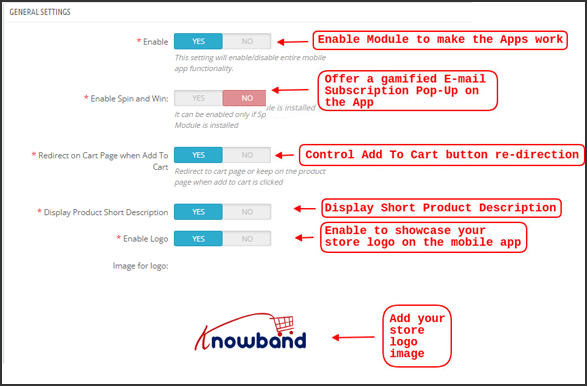
a) Habilitar plug-in:�Ative o plugin PrestaShop Mobile App Creator para fazer seu aplicativo móvel funcionar nos dispositivos do usuário.
b) Ative o Spin and Win:�Ative a exibição de um pop-up de roda giratória gamificado na tela inicial sempre que qualquer usuário abrir o aplicativo. Ele pode ser usado para oferecer descontos/ofertas e capturar seus e-mails em troca para fins de marketing. Para que essa funcionalidade funcione, você precisa instalar o módulo Spin and Win da Knowband em seu site. Nota: O Módulo Spin and Win só funcionará caso você tenha instalado o plugin em sua loja.
c) Redirecionar na página do carrinho ao adicionar ao carrinho:�Esta funcionalidade permite controlar a navegação do botão “Adicionar ao carrinho”. Você pode redirecionar seus usuários para o carrinho de compras ou mantê-los na página do produto sempre que tocarem no botão Adicionar ao carrinho. Isso aumenta as chances de compras adicionais.
d) Exibir breve descrição:�Ative a exibição de uma breve descrição do produto na tela do produto, juntamente com a descrição completa e outros detalhes.
e) Selecione Layout:�Escolha o layout de página inicial desejado para seu aplicativo PrestaShop. Você pode criar vários layouts de tela inicial no backend de acordo com vários festivais e temas e usá-los de acordo com as necessidades da sua loja.
f) Cor do botão do aplicativo:�Escolha a cor de botão desejada para seu aplicativo móvel PrestaShop.
g) Cor do tema do aplicativo:�Escolha a cor do tema desejada para o seu aplicativo móvel PrestaShop.
h) Imagem para logotipo:�Faça upload da imagem do logotipo da sua loja para ser exibida no cabeçalho superior do aplicativo. Isso promoveu sua marca entre os compradores móveis em todo o mundo.
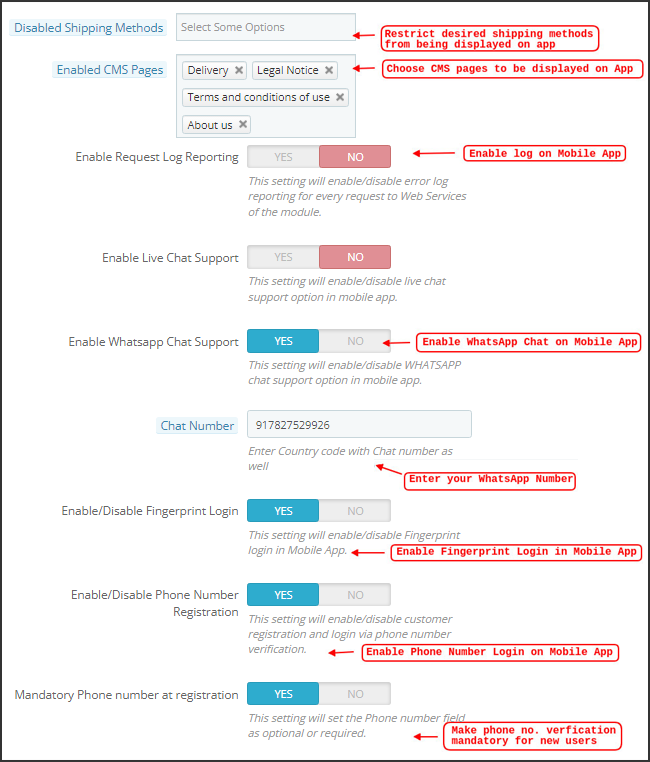
i) Métodos de envio desativados:�Escolha os métodos de envio desejados que você não deseja que sejam exibidos em seu aplicativo móvel PrestaShop.
j) Páginas CMS habilitadas:�Escolha as páginas CMS desejadas para serem exibidas nos aplicativos móveis.
k) Habilitar Relatório de Registro de Solicitação:�Ative o login nos aplicativos móveis para obter detalhes de qualquer comportamento anormal do seu aplicativo.
l) Habilite o suporte por bate-papo do WhatsApp:�Ative a opção de bate-papo do WhatsApp em seus aplicativos móveis PrestaShop. Os usuários podem contatá-lo diretamente pelo número do WhatsApp inserido no backend.
m) Ativar/desativar registro de número de telefone:�Ative a opção de login com número de telefone em seu aplicativo móvel PrestaShop e permita que seus usuários se autentiquem com verificação OTP.
n) Habilite a codificação de URL de links de imagens:�Ative esta funcionalidade para oferecer suporte a caracteres não ASCII no aplicativo.
5.2 Configurações de notificações push
O PrestaShop Mobile App Creator para Android/iOS aproveita o poder da notificação push usando os serviços primários do Google para notificação push para dispositivos móveis. Ele traz esta útil ferramenta de marketing para atrair a atenção imediata do usuário e aumentar as vendas. Destacar suas promoções e ofertas diárias está a apenas uma mensagem de distância com seu aplicativo móvel PrestaShop. Notificações automatizadas e personalizadas estão disponíveis no PrestaShop Mobile App Maker.
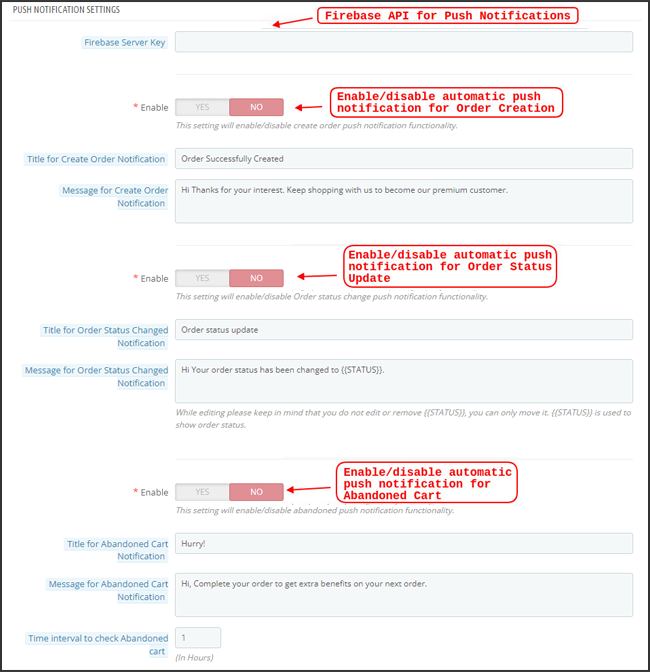
a) Chave do servidor Firebase:A chave do servidor Firebase é usada para configurar as notificações push para o aplicativo. Essa chave garante que as notificações sejam recebidas por todos os usuários do seu aplicativo em todo o mundo. Você pode pular esta configuração para a versão gratuita do módulo, pois ela seria configurada em seu aplicativo final com a versão paga do módulo.
b) Ativar/desativar notificação de criação de pedido:�Ativar/desativar notificação push automatizada enviada aos usuários do aplicativo para criação de pedido bem-sucedida.�> Título e mensagem para notificação push:�Insira o título e a mensagem na configuração de notificação push para a criação bem-sucedida do pedido.
c) Ativar/desativar notificação de alteração de status do pedido:�Ativar/desativar notificação push automatizada enviada aos usuários do aplicativo para qualquer atualização sobre o status de entrega de pedidos anteriores.�> Título e mensagem para notificação push:�Insira o título e a mensagem na configuração de notificação push sempre que houver uma atualização no status de entrega do pedido anterior.
d) Ativar/desativar notificação de carrinho abandonado:�Ativar/desativar notificações push automatizadas enviadas aos usuários que abandonaram o carrinho sem compra bem-sucedida.�> Título e mensagem para notificação push:�Insira o título e a mensagem da notificação push para usuários do aplicativo de carrinho abandonado.
e) Intervalo de tempo:�Intervalo (em horas) para envio de Notificação Push para usuários do aplicativo que abandonaram o carrinho sem sucesso na compra.
5.3 Histórico de notificações push
Esta guia contém o histórico de todos os tipos de notificações push enviadas a cada usuário com detalhes relevantes. O lojista pode ficar sabendo de todas as notificações enviadas anteriormente. Esta aba também tem a opção de enviar uma notificação personalizada aos usuários criada no backend. Você pode facilmente informá-los sobre quaisquer detalhes ou descontos relacionados à loja por meio de notificações enviadas manualmente.
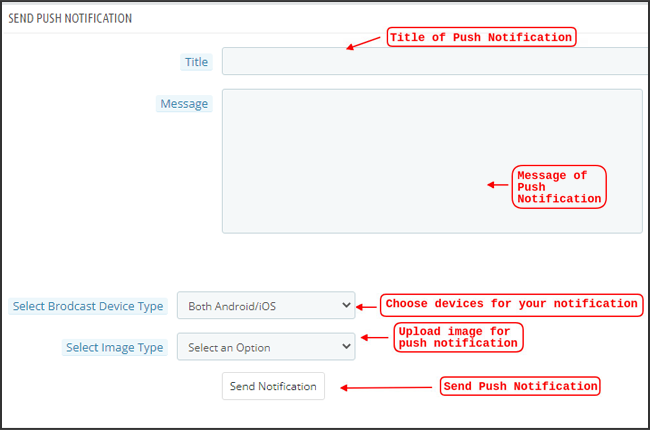
Enviar notificação:
Esta opção existe para enviar uma notificação manual aos usuários do aplicativo conforme sua escolha. Você pode configurar o título, mensagem, página de destino, imagem, etc., e notificação de sua escolha, conforme mostrado abaixo:
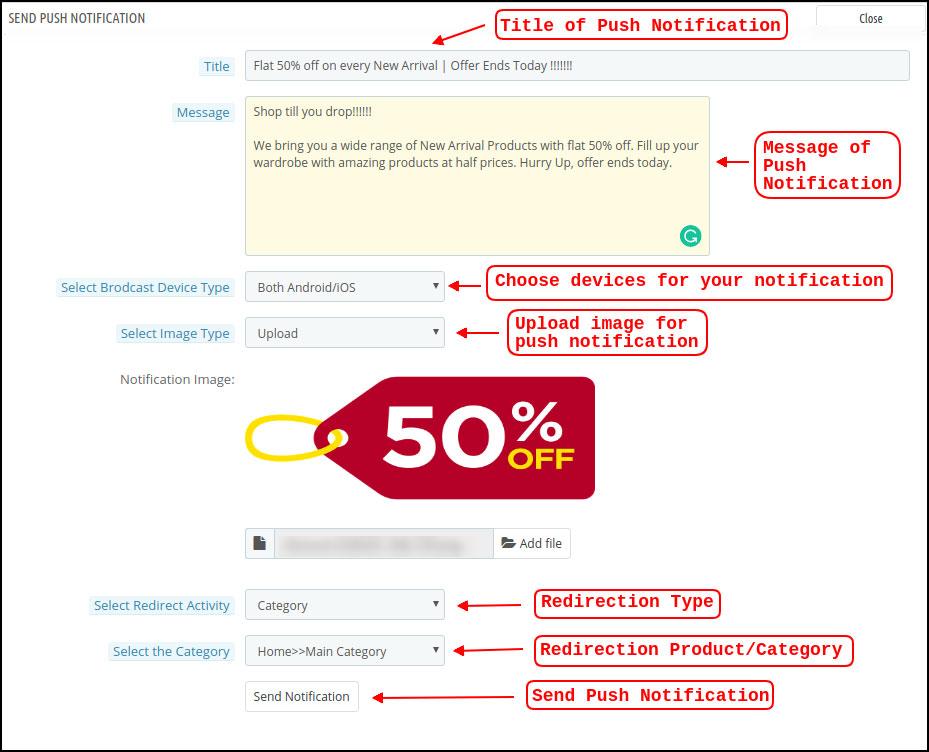
a) Título da Notificação Push:�O título da sua notificação push manual que será enviada aos usuários do aplicativo.
b) Mensagem da Notificação Push:�A mensagem da sua notificação manual que será enviada aos usuários do aplicativo.
c) Tipo de dispositivo:�Você pode escolher os usuários no Android/iOS ou em ambos para quem sua Notificação Push manual será enviada.
d) Tipo de imagem:�Você pode fazer upload da imagem/banner desejado justificando sua notificação. A imagem do banner pode ser carregada ou usada através de um URL existente.
e) Imagem de Notificação:�O administrador da loja pode visualizar a imagem da notificação e analisar como ela ficará nos aplicativos do usuário.
f) URL da imagem:�O URL real da imagem de notificação que será enviada aos usuários do aplicativo.
g) Atividade de redirecionamento:�Você pode escolher o redirecionamento de sua notificação escolhendo Tela inicial/Qualquer categoria/Qualquer produto aqui. Independentemente do que você definir, seus usuários serão redirecionados para o mesmo ao tocar na notificação push.
h) Selecione a Categoria/Produto:�Você pode escolher qualquer tela de categoria/produto relevante para sua notificação.
i) Enviar notificação:�Depois de criar e visualizar sua notificação, é hora de enviá-la em seus aplicativos.
Métodos de pagamento 5.4
O PrestaShop Mobile App Creator para Android e iOS suporta todos os tipos de métodos de pagamento de sites nos aplicativos Android e iOS. Além disso, oferece opção de pagamento COD e flexibilidade para adicionar outros métodos de pagamento Web-View. Por padrão, existe apenas um método de pagamento em dinheiro na entrega em nosso aplicativo móvel. No entanto, se você deseja adicionar os mesmos métodos de pagamento da sua loja PrestaShop, desative o método COD no back-end do módulo. Depois de desabilitar o método COD, todos os métodos de pagamento disponíveis em seu web-end aparecerão corretamente em seus aplicativos móveis.
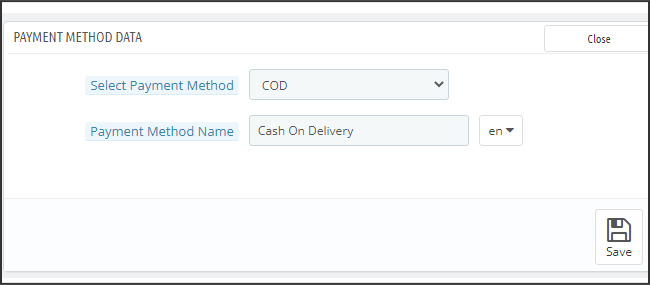
Layout da Página Inicial do 5.5
Esta é uma das funcionalidades mais incríveis do plugin PrestaShop Mobile App Builder para projetar e criar vários layouts de tela inicial usando vários atributos/elementos de design. Esta guia contém a lista de todos os layouts da tela inicial configurados anteriormente com base em vários temas e fontes, conforme mostrado no instantâneo abaixo:
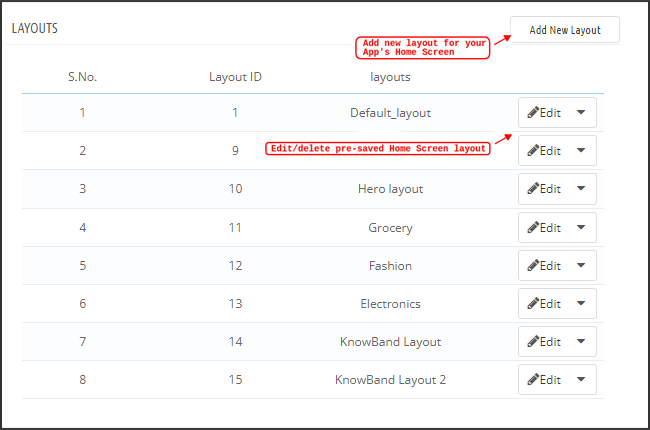
Para configurar os layouts da página inicial, os seguintes elementos estão disponíveis no back-end:
- Principais categorias
- Quadrado�Banner
- Banner horizontal deslizante
- Grade�Banners
- Contagem regressiva�Banner
- Grade�Produtos
- Produtos horizontais deslizantes
- Produtos acessados recentemente
O comerciante da loja pode configurar e usar qualquer um desses atributos para criar e salvar vários layouts. Esses layouts podem ser usados de acordo com o tema e requisitos. Além disso, o posicionamento de vários elementos pode ser alterado com apenas uma simples funcionalidade de arrastar e soltar.
Principais categorias:
As principais categorias são exibidas na forma de pequenos quadrados na tela inicial e podem ser configuradas, incluindo sua imagem e categorias/produtos de destino. O PrestaShop Mobile App Maker oferece no máximo 8 categorias nas quais no mínimo 4 são obrigatórias.
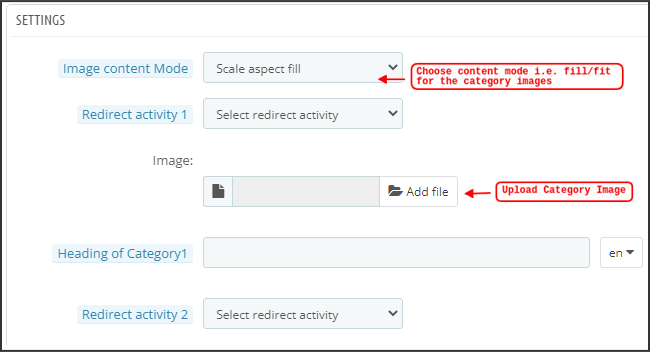
Banner Quadrado:
Outro atributo é a listagem do Square Banner, que serve para oferecer um banner em formato quadrado na tela inicial do aplicativo. Você pode personalizar o banner escolhendo a imagem e a tela de destino corretas para ele.
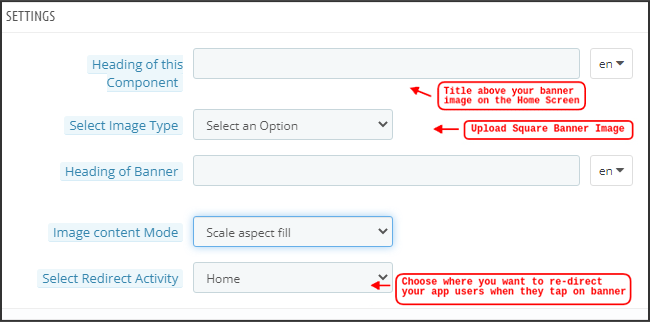
Banner horizontal deslizante:
Estes são em formato de retângulo disponíveis em deslizamento horizontal e podem ser totalmente personalizados no backend.
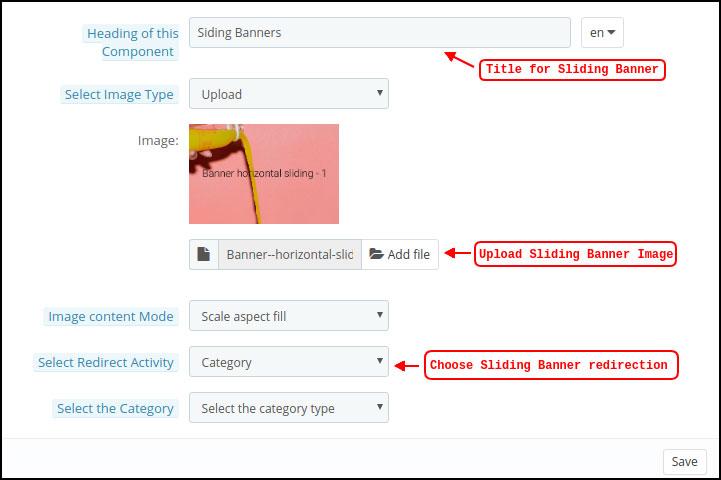
Grade�Banners:
Esses são banners quadrados listados na tela inicial em forma de grade. Você pode definir quantos banners desejar na tela inicial e personalizar sua imagem e página de destino de acordo.
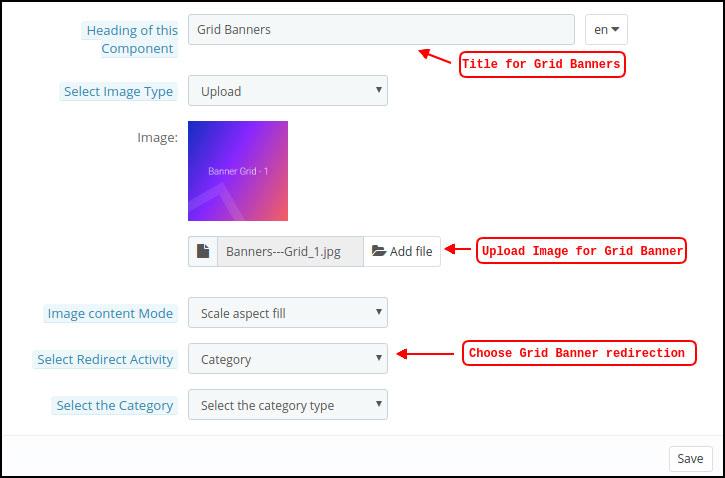
Banner do cronômetro de contagem regressiva:
O PrestaShop Mobile App Builder oferece um banner com contagem regressiva. Você pode definir a imagem do banner e a tela de destino e definir o cronômetro até desejar exibir o banner. Assim que o cronômetro terminar, o banner desaparecerá automaticamente.
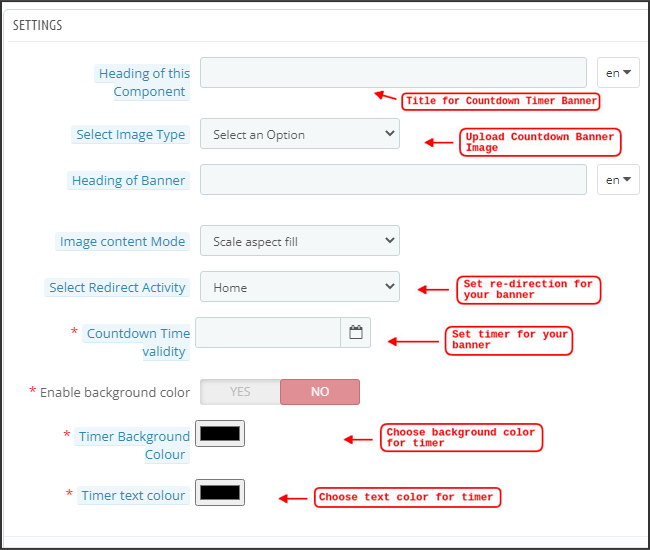
Produtos quadrados:
Quanto aos banners, o PrestaShop Mobile App Creator oferece produtos para exibir na tela inicial na forma de listagens quadradas.

Produtos deslizantes horizontais
Você pode adicionar produtos na forma de controles deslizantes horizontais. Os produtos selecionados podem ser de qualquer categoria específica ou outros destaques como Mais Vendidos, Produtos em Destaque, etc.
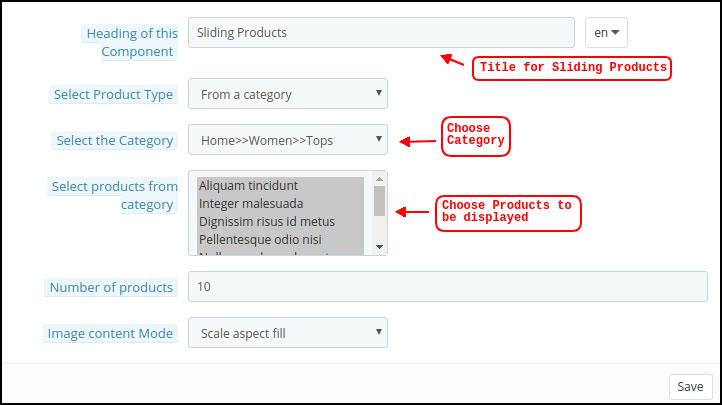
Produtos de grade:
Os produtos também podem ser adicionados à tela inicial na forma de listagens em grade. Os produtos podem ser escolhidos em qualquer categoria.
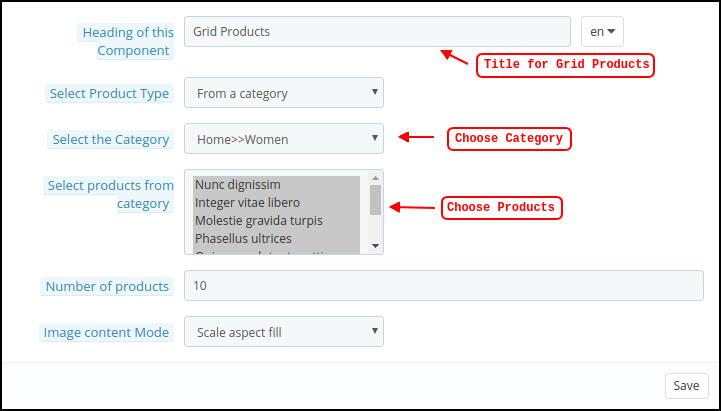
Produtos acessados recentemente:
O PrestaShop Mobile App Creator fornece o elemento de guia recente que exibe os produtos recentes visualizados pelo usuário. Você pode simplesmente adicionar o elemento ao seu layout para exibi-lo na tela inicial.
Observação: o administrador da loja pode adicionar até 20 elementos ao projetar um layout no painel de back-end.��
5.6 Conformidade com o GDPR
O PrestaShop Mobile App Builder oferece conformidade com GDPR em aplicativos móveis. O administrador da loja pode simplesmente dar alguns cliques no painel de administração e os aplicativos se tornarão compatíveis com o GDPR.
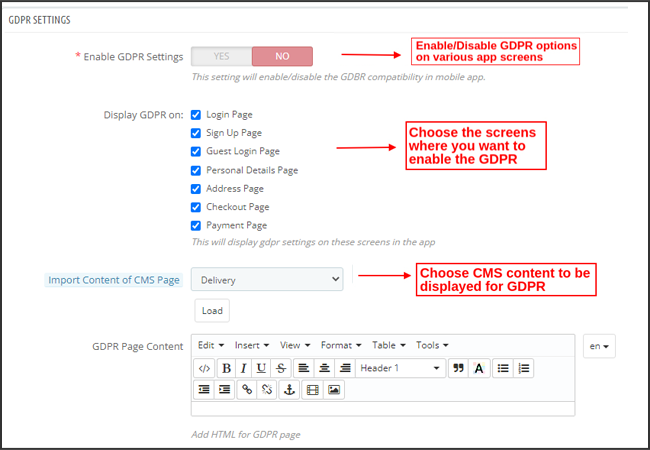
a) Habilite as configurações do GDPR:�Ative esta guia para oferecer compatibilidade com GDPR em várias telas de aplicativos.
b) Exibir GDPR em:�Escolha as telas do aplicativo onde deseja ativar as opções do GDPR.
c) Importar conteúdo da página CMS:�Escolha a página CMS cujo conteúdo precisa ser adicionado para a opção GDPR.
6.0 Telas de aplicativos móveis
Tela inicial do 6.1
A tela inicial do seu aplicativo PrestaShop Mobile será exatamente como você deseja. O PrestaShop Mobile App Maker oferece total flexibilidade para projetar e criar telas iniciais em suas mãos. Usando vários banners (quadrado, grade, deslizante), produtos (quadrado, grade, deslizante), banner de contagem regressiva e guia de produtos recentes no back-end, você pode criar layouts intuitivos para sua tela inicial. As seguintes opções estão disponíveis na tela inicial do seu aplicativo:
Além disso, o posicionamento de vários elementos de design também pode ser alterado conforme a necessidade.
1. Layouts Dinâmicos:
Usando vários elementos, você pode criar e salvar vários layouts no backend e reutilizá-los de acordo com vários eventos e festivais. Você pode projetar e criar a tela inicial do seu aplicativo dinamicamente.
2. Logotipo da marca:
O logotipo da sua loja é representado na seção central esquerda do cabeçalho superior do seu aplicativo PrestaShop Mobile. O logotipo é totalmente configurável no backend do módulo e pode ser ativado/desativado, incluindo alterações de imagem.
3. Pesquisa:
A opção de pesquisa permite que os compradores de aplicativos móveis obtenham com facilidade e rapidez o que desejam. No seu PrestaShop Mobile App, a pesquisa de produtos será feita de duas formas: A opção de pesquisa pode ser encontrada no layout da barra inferior do PrestaShop Mobile App.
�> Com Texto:�Os usuários do seu aplicativo podem pesquisar os produtos desejados apenas digitando algumas palavras-chave relacionadas. O PrestaShop Mobile App mostrará resultados relevantes para essa palavra-chave.
4. Sacola de lista de desejos:
A lista de desejos é exibida no cabeçalho superior do seu aplicativo móvel PrestaShop contendo todos os produtos marcados. Os usuários do aplicativo podem salvar os produtos desejados em uma sacola de lista de desejos para compras futuras.
5. Carrinho de Compras:
O carrinho de compras está disponível no canto superior direito da tela inicial do aplicativo. Os usuários podem conhecer os produtos adicionados ao carrinho a partir daí.
6 WhatsApp
Na parte inferior direita da tela inicial, há uma opção de bate-papo ao vivo entre vendedor e comprador. Os compradores de aplicativos móveis podem enviar mensagens de maneira fácil e direta para você com suas dúvidas e você pode resolvê-las instantaneamente.
6.2 Menu Acordeão (Barra de Navegação)
Os aplicativos móveis PrestaShop para Android e iOS apresentam uma categorização adequada de produtos disponíveis no site. Os compradores móveis podem navegar facilmente por produtos de várias categorias. Todas as páginas do CMS também estão disponíveis no Menu Acordeão. Ele fornece as seguintes opções:
1. Minha conta
A tela Minha conta contém todas as informações do usuário, como detalhes pessoais, endereço (s) de entrega e detalhes do pedido. Os compradores podem visualizar todas as informações relacionadas a eles e também atualizar dados pessoais e senhas de login.
2. Categorias
Essas categorias são as mesmas do seu site. Você pode mapeá-los de acordo e oferecer uma categorização de três níveis aos usuários do seu aplicativo para uma navegação descomplicada.
3. Páginas CMS
Várias páginas do CMS, como Sobre nós, Contate-nos, Termos e Condições, etc. Disponíveis em seu site são exibidas aqui. Você pode escolher o desejado no backend do PrestaShop Mobile App Builder para ser exibido no Mobile App.
4. Idiomas
A opção de idioma permite que seus usuários visualizem o aplicativo PrestaShop Mobile em seu idioma nativo. Todos os idiomas disponíveis são exibidos apenas nesta opção.
5. Moeda(s)
Todas as moedas disponíveis no seu site de comércio eletrônico também são exibidas no PrestaShop Mobile App. Os compradores podem visualizar e comprar o preço do produto na moeda desejada.
6. Entrar sair
Seus usuários podem facilmente fazer login/logout no PrestaShop Mobile App usando esta opção.
6.3 Tela de Categoria:
Todas as subcategorias, categorias principais e outras categorias associadas estão disponíveis em seu aplicativo PrestaShop Mobile. A tela de categoria foi projetada de forma organizada em duas visualizações básicas: Grade e Lista. A imagem do produto, nome, preço e desconto são exibidos em todas as listagens com a opção de adicioná-los também à lista de desejos. Os aplicativos móveis com PrestaShop Mobile App Builder possuem navegação em camadas, o que torna a pesquisa de produtos ainda mais simples. As seguintes opções estão disponíveis nas telas de categorias:
1. Classificar:
Esta opção permite que os compradores selecionem a ordem desejada na qual o preço do produto da categoria será classificado. Duas ordens de classificação estão disponíveis em seus aplicativos: Preço: do menor para o maior e Preço: do maior para o menor.
2. Filtro:
A opção de filtrar produtos simplifica a pesquisa de produtos. Os usuários do aplicativo podem filtrar os produtos em seu aplicativo móvel PrestaShop com base em vários atributos como tamanho, cor, composições, condição, fabricante, preço, etc. Os usuários podem pesquisar seus produtos favoritos em minutos usando esses filtros.
6.4 Tela do Produto:
A tela do produto do seu aplicativo PrestaShop Mobile é simples e intrigante. Várias imagens do mesmo produto são exibidas junto com o nome e o preço. A disponibilidade do produto também é exibida como “Em estoque” ou “Esgotado” com base no status do estoque. Ele contém as seguintes outras opções:
1. Opções de produto:
Todas as opções relacionadas ao produto como tamanho, cor, etc. são exibidas nesta tela. Essas opções de produtos são as mesmas disponíveis no site.
2. Breve descrição
Os usuários podem ler a breve descrição do seu produto para tomar uma decisão rapidamente.
3. Informações e cuidados com o produto
As informações completas do produto estão listadas no site e são exibidas aqui. Os usuários do aplicativo podem obter detalhes completos do produto aqui.
4. Adicionar à lista de desejos:
Os usuários do aplicativo móvel podem marcar o produto diretamente apenas tocando em “Adicionar à lista de desejos” na parte inferior esquerda da tela do produto.
5. Adicionar ao carrinho:
Como o nome do botão “Adicionar ao carrinho” adiciona o produto diretamente ao carrinho e os usuários podem prosseguir com a compra.
6. Compartilhamento social do produto:
Nesta tela existe uma opção para compartilhar seu produto em várias plataformas sociais, incluindo Bluetooth e e-mail. Os usuários do aplicativo podem compartilhar os produtos entre seus amigos/parentes em várias plataformas sociais e atrair usuários frequentes para o seu aplicativo.
6.5 Tela de lista de desejos:

Seu PrestaShop Mobile App Creator teria uma lista de desejos que permitiria aos usuários marcar produtos para compras futuras. Os usuários podem ver a lista de todos os produtos marcados aqui. Tem duas opções:
1. Adicionar ao carrinho:
Os usuários do aplicativo podem adicionar o produto marcado diretamente ao carrinho de compras, escolhendo a opção Adicionar ao carrinho.
2. Remover da lista de desejos:
Os usuários podem até remover qualquer produto da lista de desejos se não quiserem comprá-lo.
Tela de Login 6.6
O PrestaShop Mobile App Creator oferece várias opções de login com um toque e torna o processo de login/registro mais simples:
1. Entrar
Os usuários do aplicativo podem autenticar e acessar aplicativos usando credenciais de login de e-mail.
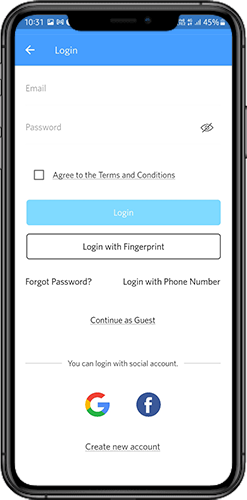
2. Inscrever-se
Todos os novos usuários do aplicativo podem se inscrever e criar suas contas na loja a partir do aplicativo móvel. O formulário de inscrição do PrestaShop Mobile App solicita apenas detalhes relevantes.
3. Faça login com número de telefone
Seu aplicativo móvel vem com uma opção de login de número de telefone mais fácil e robusta que torna mais fácil para os usuários verificarem o aplicativo OTP e login.
4. Faça login com impressão digital
Seus usuários também têm a opção de fazer login com autenticação de impressão digital. Isso permite que os usuários acessem aplicativos em segundos.
5. Faça login com Facebook
Os usuários podem fazer login no aplicativo usando suas credenciais de conta do Facebook.
6. Faça login com o Google
Os usuários podem fazer login no aplicativo usando suas credenciais da conta do Google.
6.7 Tela do carrinho de compras:
A tela do carrinho de compras do seu aplicativo móvel PrestaShop exibirá todos os produtos do carrinho de compras. Os usuários do aplicativo podem visualizar o nome do produto, quantidade, preço total e custo de envio. Esta tela possui as seguintes opções:
Esta opção permite que os usuários obtenham descontos e ofertas inserindo cupons e vouchers válidos em seu site.
2. Preço total do produto
Os usuários podem visualizar o custo completo de sua sacola de compras aqui. Ele é atualizado automaticamente conforme qualquer atualização com quantidade ou adição de produto.
3. Atualizar quantidade de produto
Os usuários do aplicativo podem ainda atualizar a quantidade do produto com a opção “Atualizar Quantidade”.
4. Remova o produto
Os usuários do aplicativo podem simplesmente remover o produto do carrinho tocando na opção “Remover”.
5. Continue para finalizar a compra
Os usuários do aplicativo móvel front-end podem prosseguir para as telas de finalização de compra e pagamento apenas tocando na opção “Continuar para finalização da compra”. Isso irá redirecioná-los para a tela de checkout.
6.8 Processo de Check-out
O construtor de aplicativos móveis Prestashop consiste em um processo de checkout simplificado. Os usuários front-end do aplicativo móvel têm a opção de selecionar os detalhes de envio, detalhes de cobrança, números do pedido, comentários do pedido e assim por diante no processo de checkout do aplicativo móvel.
Os usuários dos aplicativos Android e iOS precisam apenas seguir alguns passos simples para fazer seus pedidos. 1. O cliente pode selecionar o produto desejado e adicioná-lo ao carrinho de compras. Após clicar na sacola de compras, ele também pode selecionar a quantidade desejada do produto. Além disso, os usuários front-end do aplicativo móvel podem ver o número total de produtos e os custos de envio. O cliente também tem a opção de aplicar qualquer voucher e código de cupom no final da mesma página. 2. Após clicar na opção Continuar para Checkout, o usuário poderá revisar o pedido onde poderá ver diversos detalhes. Como preço do produto, custo de envio, endereço de entrega (pode ser editado na mesma página), resumo do pedido (número de produtos), preço total e assim por diante. Além disso, o cliente tem a opção de selecionar a forma de envio de sua preferência na mesma página. O usuário também pode colocar sua solicitação ou exigência especial na opção de comentário do pedido que aparece na parte inferior da tela.
- O usuário será redirecionado para a tela de forma de pagamento após clicar na opção continuar para finalizar a compra.
Nesta tela, o usuário tem a opção de selecionar entre todas as opções de pagamento do site. Por padrão, o aplicativo de compras consiste em uma opção de pagamento na entrega como forma de pagamento.
- Quando o usuário realizar a atividade de pagamento, ele será redirecionado para a tela de resumo do pedido. onde o cliente pode ver o status do pedido, número do pedido, valor e assim por diante. Os usuários do aplicativo móvel front-end também receberão a mensagem pop-up de confirmação do pedido nas telas de seus telefones celulares.
6.8 Tela Minha Conta
A tela Minha conta do aplicativo de comércio eletrônico Android/iOS permite que os usuários visualizem os detalhes completos da conta, incluindo uma lista de pedidos anteriores. A tela Minha conta oferece as seguintes opções:
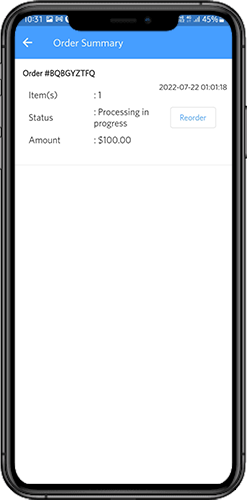
Os usuários ficam sabendo dos detalhes completos do pedido feito anteriormente. A data de envio do pedido, a referência do pedido, o preço e o status da entrega são exibidos.
2. Atualizar perfil
Os usuários também podem atualizar os detalhes do perfil pré-salvo, como nome ou sobrenome, número de telefone e senha.
3. Endereço(s) de envio
Os usuários do aplicativo podem ver a lista completa de endereços de entrega salvos. Um novo endereço de entrega também pode ser adicionado aqui.
4. Detalhes do pedido
Os usuários do aplicativo podem visualizar a lista completa dos pedidos de aplicativos feitos anteriormente.
5. Recurso de reordenar
Há um novo pedido direto do produto clicando no botão “Reencomendar”. Todos os pedidos anteriores serão adicionados ao carrinho com apenas um toque em um único botão.
6.10 Tela de Detalhes do Pedido
A tela de detalhes do pedido do aplicativo PrestaShop eCommerce fornece detalhes completos do pedido, como endereço de entrega, resumo do produto, método de envio e pagamento e resumo do custo total. Os usuários podem ainda acompanhar a entrega dos pedidos realizados anteriormente diretamente nesta tela.
7.0 Tutoriais em vídeo
8.0 Advanced PrestaShop Marketplace com aplicativo móvel
O PrestaShop Marketplace da KnowBand converte seu site on-line em um mercado completo. O PrestaShop Mobile App Builder é totalmente compatível com�Extensão PrestaShop® Marketplace. Isso significa que você pode trazer toda a listagem do mercado nos mesmos aplicativos móveis PrestaShop. Assim, lance um par de aplicativos móveis compatíveis com o Marketplace com KnowBand e atraia uma grande base de vendedores e clientes para sua loja. �> Ao clicar na opção Vendedor, o usuário é redirecionado para a página do Vendedor da loja mobile. O usuário pode visualizar a lista dos vendedores do marketplace junto com suas avaliações. �> O cliente pode clicar no nome do vendedor para ver seu perfil e o produto oferecido. Os vendedores podem fazer login com seu nome de usuário e senha. Eles são então redirecionados para o painel. Saiba mais sobre�PrestaShop® Marketplace com aplicativo móvel“de”SUA PARTICIPAÇÃO FAZ A DIFERENÇA. O Android & iOS Mobile App Builder para PrestaShop também está disponível no�Loja oficial de complementos PrestaShop